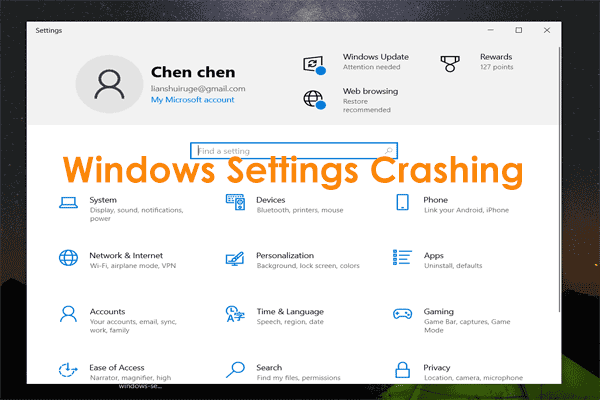Windows 11 Memiliki Banyak Iklan
Setelah memutakhirkan ke Windows 11, Anda mungkin dibombardir dengan berita terkini, peringatan spanduk, dan iklan, terutama iklan mengganggu yang muncul di berbagai tempat di sistem. Tujuan dari semua ini adalah untuk mempromosikan produk Microsoft.
Menurut Microsoft, mereka sudah mulai menghadirkan iklan ke menu Start Windows 11 sejak pembaruan KB5036980. Secara detail, bagian Direkomendasikan pada menu Mulai memperlihatkan beberapa aplikasi Microsoft Store. Selain itu, iklan Game Pass di halaman beranda Pengaturan Windows 11 – perusahaan menyebut bagian ini sebagai kartu rekomendasi Game Pass baru yang pertama kali ditemukan di Windows 11 Insider Preview Build 26120.470.
Selain tempat ini, Anda mungkin melihat beberapa iklan di tempat lain. Iklan ini dapat mengubah pengalaman Anda dan memengaruhi produktivitas serta kesenangan Anda. Jadi, Anda perlu mengambil tindakan untuk menonaktifkan iklan di Windows 11, dan di bawah ini adalah panduan langkah demi langkah.
Kiat:
Dengan mengikuti petunjuk di bawah ini, Anda dapat dengan mudah menghapus iklan di menu Start Windows 11, sehingga memudahkan Anda menemukan apa yang Anda perlukan.
Langkah 1: Klik Menangkan + saya untuk menghadapi setelan.

Cara Memperbaiki Pengaturan Windows 11/10 Cashing/Freezing/Stuck
Bagaimana jika Pengaturan Windows terus mogok, macet, atau membekukan PC Windows 11/10? Dari postingan ini, Anda dapat menemukan solusi yang bermanfaat.
Baca selengkapnya
Langkah 2: Menuju Personalisasi > Mulai.
Langkah 3: Matikan sakelar Lihat rekomendasi untuk tips, promosi aplikasi, dan banyak lagi.
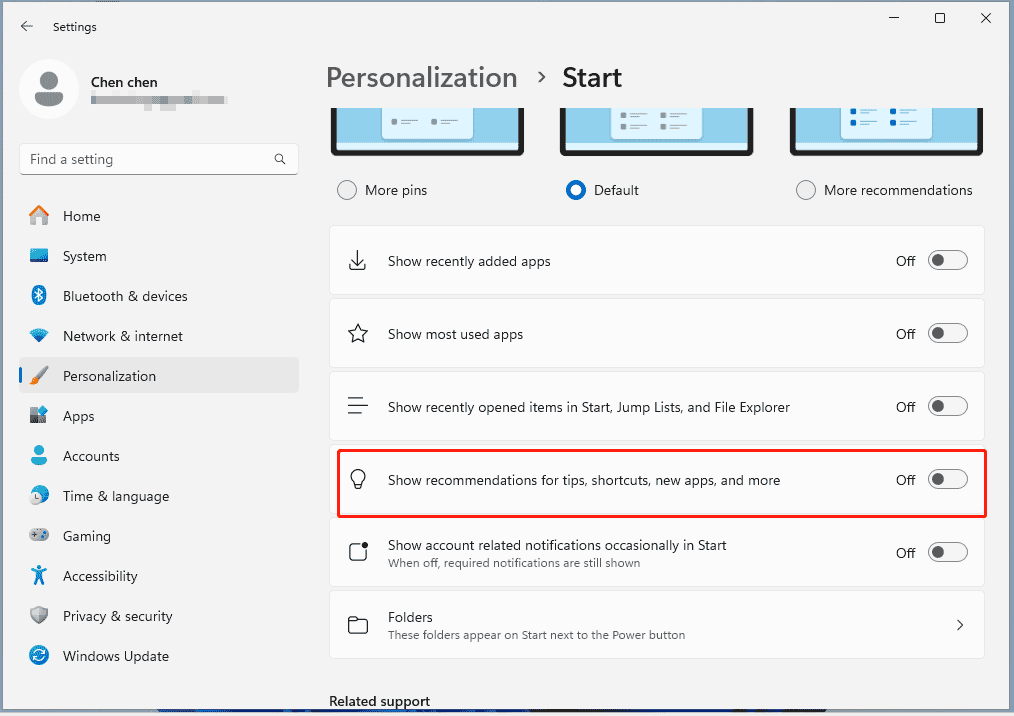
Langkah 4: Selain itu, Anda dapat menonaktifkan opsi ini sesuai kebutuhan Anda:
- Tampilkan aplikasi yang baru ditambahkan
- Tampilkan aplikasi yang paling sering digunakan
- Tampilkan item yang baru dibuka di Mulai, Daftar Langsung, dan File Explorer
- Tampilkan pemberitahuan terkait akun sesekali di Mulai
Langkah 5: Untuk menghapus iklan aplikasi, tekan tombol Mulailah Pilih aplikasi yang tidak diinginkan, klik kanan padanya, lalu klik Copot pemasangan. Lalu, tekan Copot pemasangan untuk mengkonfirmasi operasi.
Nonaktifkan Iklan di Layar Kunci Windows 11
Jika Anda perlu memblokir iklan di layar kunci Windows 11, buka Pengaturan > Personalisasi > Layar Kunci. Kedua, pilih gambar atau tayangan slidedan hapus centang pada kotak Dapatkan fakta menarik, tips, trik, dan lainnya langsung di layar kunci Anda.
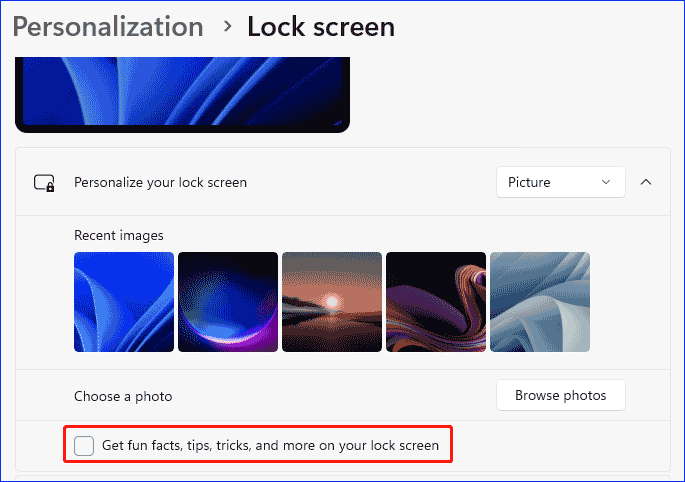
Matikan Iklan dari Pencarian Windows 11
Pencarian Windows 11 juga menampilkan beberapa saran web yang dapat dilihat sebagai iklan untuk mendorong Anda menggunakan layanan atau program online yang tidak Anda inginkan.
Untuk memblokir iklan ini:
Langkah 1: Pergi ke Pengaturan > Privasi & keamanan.
Langkah 2: Klik izin pencariangulir ke bawah halaman ini, dan matikan sakelar Tampilkan sorotan pencarian itu Pengaturan lainnya.
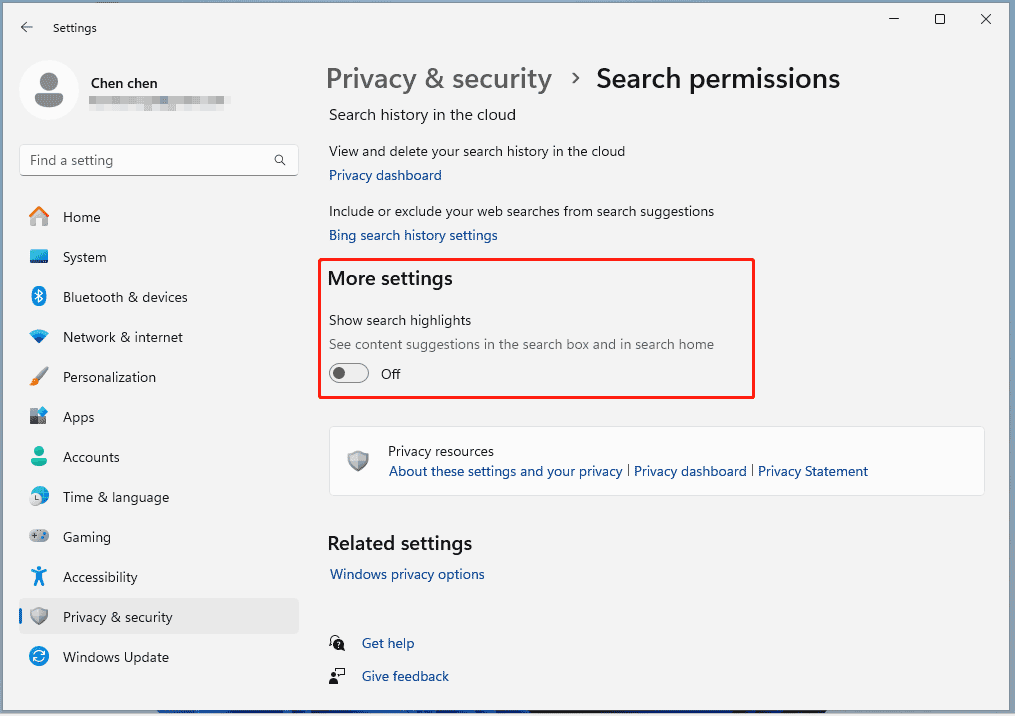
Widget menampilkan berita terkini, ramalan cuaca, dll., namun menampilkan iklan untuk layanan & produk Microsoft serta konten bersponsor. Oleh karena itu, matikan iklan di Widget Windows 11 dengan cara ini: navigasikan ke Pengaturan > Personalisasi > Bilah Tugas dan nonaktifkan itu widget tombol
Blokir Iklan di File Explorer Windows 11
File Explorer adalah tempat lain di mana Anda dapat melihat iklan untuk OneDrive dan Microsoft 365. Buka pers tiga poin untuk memilih pilihantekan Menunjukkanpelemparan Tampilkan pemberitahuan penyedia sinkronisasilalu klik Terapkan > Oke.
Baca juga: Cara Menonaktifkan Iklan di File Explorer Windows 11 dengan Mudah
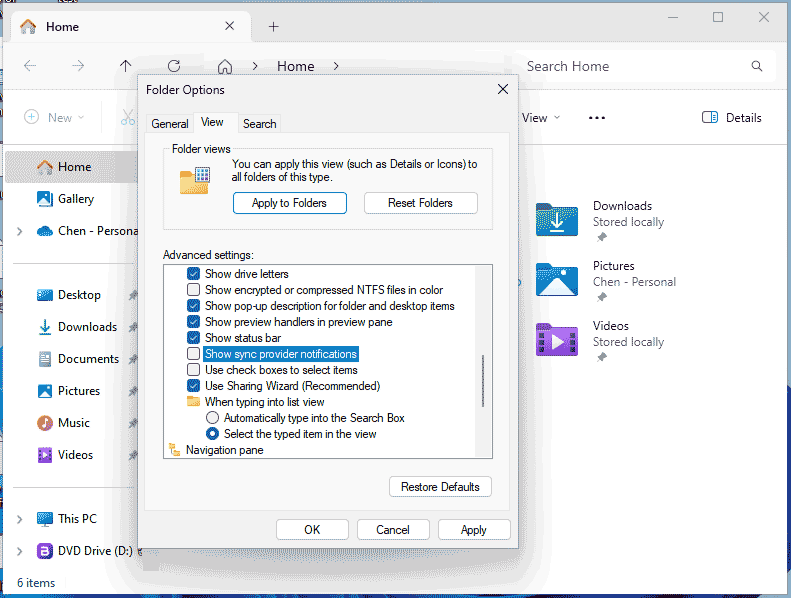
Matikan Iklan di Windows 11 dari Tempat Lain
- Blokir iklan notifikasi: Buka Pengaturan > Sistem > Pemberitahuan > Pengaturan tambahan dan hapus centang ketiga opsi.
- Menonaktifkan pengaturan penggunaan perangkat: Buka Pengaturan > Personalisasi > Penggunaan perangkat dan matikan semua opsi untuk berhenti mendapatkan tips, iklan, dan rekomendasi yang dipersonalisasi dalam pengalaman Microsoft.
- Mencegah aplikasi menampilkan iklan bertarget: Masuk setelanpergi ke Privasi & keamanan > Umumdan mati Izinkan aplikasi menampilkan iklan hasil personalisasi menggunakan ID iklan saya.
kesimpulan
Ini adalah proses mudah untuk menonaktifkan iklan Windows 11 karena ini dapat meningkatkan pengalaman pengguna Anda. Cukup ikuti cara yang diberikan untuk menghentikan iklan secara efektif yang mengganggu alur kerja Anda untuk mendapatkan lingkungan komputasi yang bersih.
Iklan di PC dapat menyebabkan beberapa hal buruk, misalnya beberapa penyerang dapat menggunakan iklan untuk menginfeksi komputer Anda dengan malware. Inilah sebabnya Anda mencoba mencari perangkat lunak cadangan PC untuk Windows 11. Untuk melindungi data Anda dari virus, adware, dan perangkat lunak berbahaya lainnya, MiniTool ShadowMaker dapat digunakan. Ini memungkinkan Anda untuk membuat cadangan file, folder, sistem, disk, dan partisi. Dapatkan untuk diadili.
Coba MiniTool ShadowMakerKlik untuk mengunduh100%Bersih & Aman